4.1. Настройка групп пользователей.
Для добавления группы пользователей нажать кнопку  на панели управления главного окна или выбрать пункт «Добавить» в меню «Редактирование». В появившемся окне выбрать пункт «группу пользователей», ввести в строку название группы и нажать кнопку «Добавить».
на панели управления главного окна или выбрать пункт «Добавить» в меню «Редактирование». В появившемся окне выбрать пункт «группу пользователей», ввести в строку название группы и нажать кнопку «Добавить».

Для изменения названия группы пользователей на закладке «Группа пользователей» выделить нужную группу и нажать кнопку  или выбрать пункт «Изменить» в меню «Редактирование». В появившемся окне задать новое название и нажать кнопку «Изменить».
или выбрать пункт «Изменить» в меню «Редактирование». В появившемся окне задать новое название и нажать кнопку «Изменить».

Для удаления группы пользователей на закладке «Группа пользователей» выделить нужную группу пользователей и нажать кнопку  или выбрать пункт «Удалить» в меню «Редактирование».
или выбрать пункт «Удалить» в меню «Редактирование».
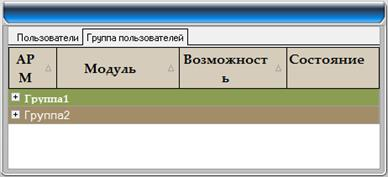
В появившемся окне подтверждения нажать кнопку «Да».

Для определения прав группы пользователей перейти на закладку «Группа пользователей» и нажать кнопку «+» около названия нужной группы.

Появившееся окно представляет собой таблицу с полями:
1. АРМ – название АРМ, на котором установлены программные модули, указанные справа.
2. Модуль – программный модуль, установленный на АРМ, указанном слева.
3. Возможность – возможности, предоставляемые программным модулем.
4. Состояние – право пользователя, принадлежащего к редактируемой группе пользоваться данной возможность программного модуля (Не задано, Вкл., Выкл.).
По умолчанию все «состояния» имеют значение «Не задано».
Для разрешения или запрета использовать отдельную возможность программного модуля, необходимо в всплывающем окне напротив наименования возможности выбрать «Состояние» «Вкл.» или «Выкл.» соответственно.
Для разрешения или запрета использовать все возможности программного модуля, необходимо поместить указатель мыши на поле программного модуля и нажать правую кнопку мыши. В всплывающем окне выбрать состояние «Все Вкл.» или «Все Выкл.». Для разрешения или запрета всех возможностей провести аналогичную операцию с полем «АРМ».
Для удобства пользования в окне определения групп пользователей предусмотрены фильтры:
1. по АРМ;
2. по программному модулю;
3. по возможностям программных модулей;
4. по состоянию.
Фильтр по АРМ предназначен для включения режима отображения отдельных АРМ и программных модулей, установленных на этих АРМ.
Фильтр включается выбором из списка в всплывающем меню названия программного модуля для отображения. Для отображения всех элементов выбрать {All}. Для настройки фильтра выбрать {Custom…}.
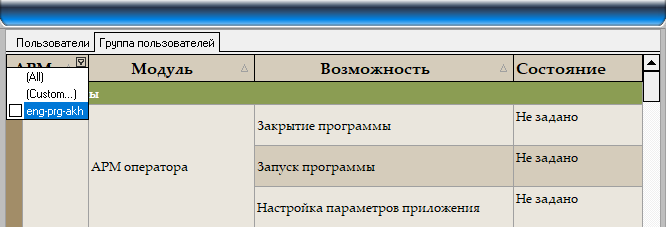
Фильтр по программному модулю предназначен для включения режима отображения отдельных программных модулей и АРМ, на которых они установлены.
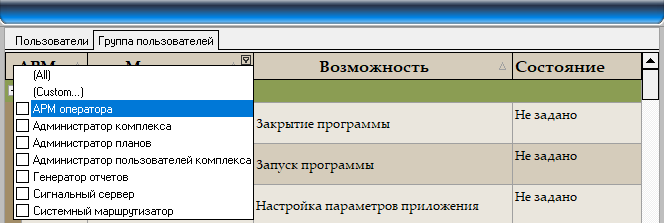
Фильтр по возможностям программных модулей предназначен для включения режима отображения отдельных возможностей программных модулей, установленных на АРМ.
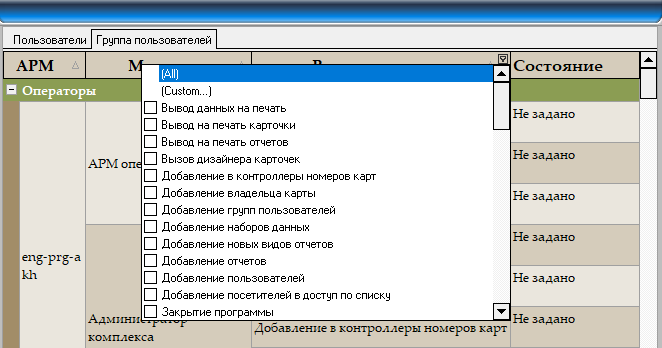
Фильтр по состоянию предназначен для отображения строк, с определенными значениями полей в столбце состояние (например, для отображения всех доступных возможностей).
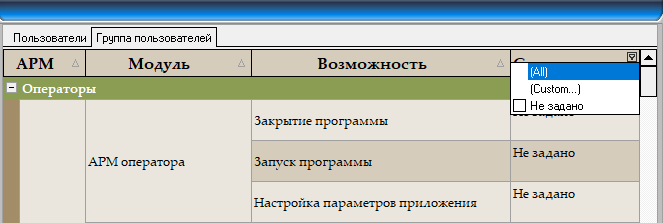
Для удобства пользования в окне «Определение прав» предусмотрены сортировки:
1. по АРМ;
2. по программному модулю;
3. по возможностям программных модулей;
4. по состоянию.
Сортировка по АРМ.
После двойного щелчка мыши по названию столбца «АРМ» окна «Определение прав», меняется экранная форма: в столбце «АРМ» в алфавитном порядке перечислены названия АРМ, напротив – программные модули, которые установлены на данных АРМ.
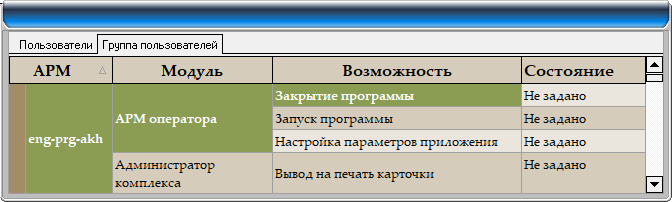
Сортировка по программному модулю.
После двойного щелчка мыши по названию столбца «Модуль» окна «Определение прав», меняется экранная форма: в столбце «Модуль» в алфавитном порядке перечислены названия программных модулей. Напротив названия программных модулей в столбце «АРМ» - названия АРМ, на которых они установлены.
Также предусмотрена возможность менять столбцы местами для более удобного восприятия. Для этого необходимо навести указатель мыши на название столбца и, удерживая левую кнопку мыши, переместить столбец.
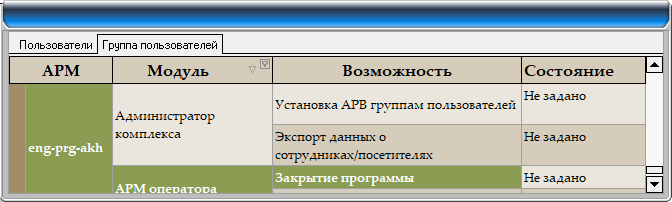
Сортировка по возможностям программных модулей.
После двойного щелчка мыши по названию столбца «Возможность» окна «Определение прав», меняется экранная форма: в столбце «Возможность» в алфавитном порядке перечислены возможности, напротив - названия программных модулей (предоставляющие данные возможности) и названия АРМ, на которых они установлены.
Сортировка по состоянию.
После двойного щелчка мыши по названию столбца «Состояние» окна «Определение прав», меняется экранная форма: в столбце «Состояние» в алфавитном порядке перечислены состояния. Напротив – возможности, названия программных модулей и названия АРМ, на которых они установлены.

